Kā atrast un aizstāt tekstu programmā Word 2013
Microsoft Word 2013 piedāvā daudzus dažādus veidus, kā mainīt dokumenta saturu. Daudzas reizes tas var būt tikpat vienkāršs kā dokumenta lasīšana, noklikšķināšana uz vārda un pēc tam ierakstīšana.
Bet, ja jūs strādājat ar ļoti garu dokumentu un jums ir grūtības atrast konkrētu teksta daļu, rīks Atrast un aizstāt var būt reālā laika taupītājs. Jūs pat varat to izmantot, lai atrastu un aizstātu vairākus vārda gadījumus, piemēram, ja esat nepareizi uzrakstījis kāda vārdu vai ja jums ir jāaizstāj nepareizi lietots tehniskais termins vai lietvārds.
Izmantojot meklēšanu un aizstāšanu programmā Word 2013
Tālāk norādītās darbības tika uzrakstītas un izpildītas īpaši Microsoft Word 2013. Tomēr šī funkcionalitāte kādu laiku ir bijusi Microsoft Word sastāvdaļa, un tā darbojas ļoti līdzīgi iepriekšējās versijās, piemēram, Word 2007 vai 2010.
Tālāk sniegtajā piemērā mēs aizstāsim vienu vārdu, bet, ja vēlaties, jūs varat atrast un aizstāt veselus teikumus vai teksta rindkopas.
1. darbība: atveriet Word 2013 dokumentu, kurā ir teksts, kuru vēlaties atrast un aizstāt.
2. darbība: loga augšdaļā noklikšķiniet uz cilnes Sākums .

3. darbība. Noklikšķiniet uz pogas Aizstāt navigācijas lentes labajā pusē.
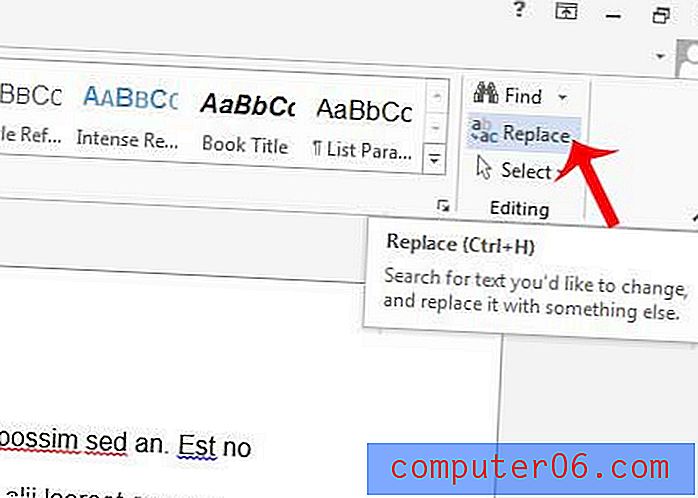
4. darbība. Ievadiet vārdu, kuru vēlaties atrast, loga augšpusē atrodiet meklējamo, ierakstiet vārdu, kuru vēlaties izmantot, lai aizstātu to, laukā Aizstāt ar, pēc tam noklikšķiniet uz Aizstāt visu, lai aizstātu katru vārdu vai noklikšķiniet uz Aizstāt, lai aizstātu tikai pašlaik atlasīto vārda gadījumu.
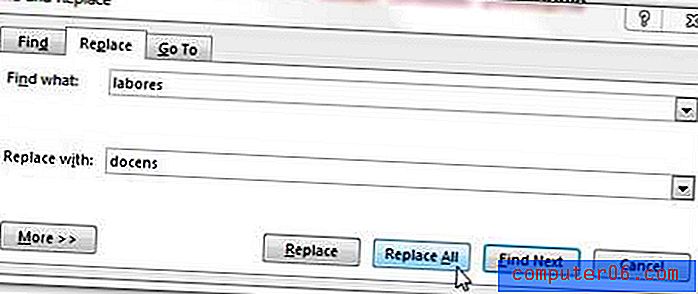
Ja vēlaties vienkārši meklēt vārdu dokumentā, varat 3. darbībā noklikšķināt uz pogas Atrodiet virs Aizstāt vai nospiediet tastatūras taustiņu Ctrl + F. Abas no šīm iespējām atvērs navigācijas paneli loga kreisajā pusē, kur meklēšanas laukā varēsit ierakstīt vārdu, lai to atrastu.
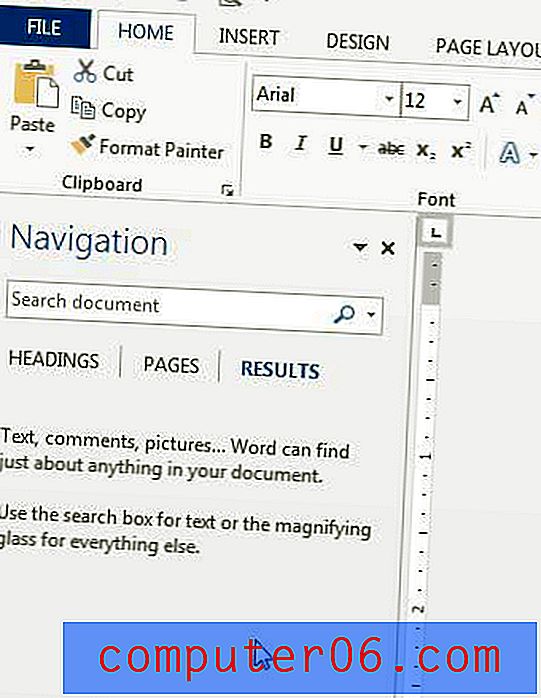
Lai iegūtu papildinformāciju par teksta atrašanu un aizstāšanu programmā Word 2013, piemēram, par to, kā neļaut Word aizstāt vārda daļas, izlasiet šo rakstu.



